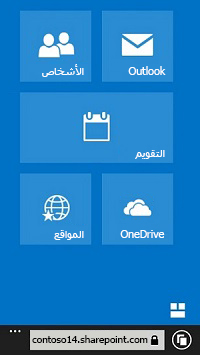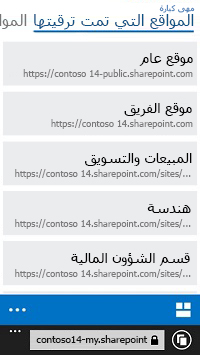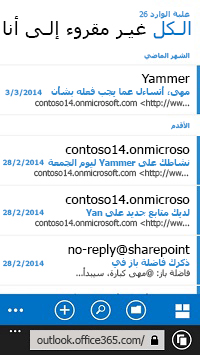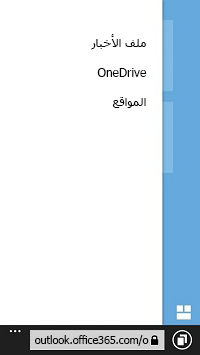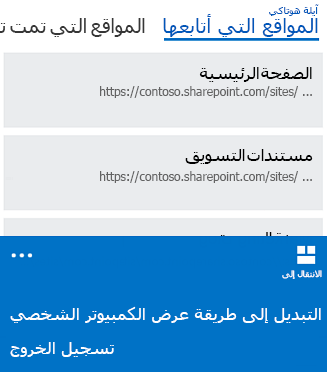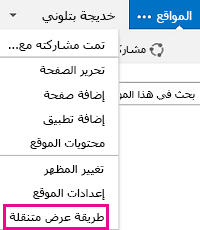إذا كنت تستخدم Windows Phone وكان اشتراك Microsoft 365 الخاص بك يتضمن SharePoint ، يمكنك استخدام هاتفك لعرض المواقع ، مثل مواقع الفرق ، في SharePoint. يمكنك أيضا عرض الملفات الموجودة في مكتبه ال OneDrive الخاصة بك. ويسهّل هذا عليك عرض المعلومات على المواقع والتعاون في العمل مع الزملاء والوصول إلى المستندات المشتركة والبقاء على اتصال بعملك.
قامت التحسينات الاخيره ل SharePoint بجعل SharePoint أكثر سهوله باللمس من قبل. للحصول علي مزيد من التفاصيل ، راجع توفر SharePoint Online التجربة المحمولة لتصميم اللمس.
هل أنت مستعد للتجربة؟
فتح موقع SharePoint
-
افتح Internet Explorer على Windows Phone.
-
في شريط العناوين ، اكتب عنوان موقع ويب (URL) ل SharePoint.علي سبيل المثال ، عنوان URL الخاص بنا هو http://contoso14.sharepoint.com.سيتضمن عنوان URL اسم المجال بدلا من Contoso14.
-
سجّل الدخول باستخدام حساب العمل أو المؤسسة التعليمية.
-
في الزاوية السفلية اليمنى من الشاشة، المس أيقونة اللوحات لعرض قائمة بلوحات التنقل.
-
المس المواقع. سترى قائمة بمواقع SharePoint منظمة في قوائم، مثل المواقع التي أتابعها والمواقع التي تمت ترقيتها.
-
حدد موقعاً مثل موقع الفريق.
فتح مكتبة OneDrive for Business
-
افتح Internet Explorer على Windows Phone.
-
في شريط العناوين ، اكتب عنوان موقع ويب (URL) ل SharePoint.علي سبيل المثال ، عنوان URL الخاص بنا هو http://contoso14.sharepoint.com.سيتضمن عنوان URL اسم المجال بدلا من Contoso14.
-
في الزاوية السفلية اليمنى من الشاشة، المس أيقونة اللوحات لعرض قائمة بلوحات التنقل.
-
اختر OneDrive.
ملاحظة: تتوقف اللوحات التي تراها على اشتراكك في Microsoft 365.
الانتقال من بريدك الإلكتروني في OWA إلى موقع SharePoint
على Windows Phone، يمكنك الانتقال بسهولة إلى موقع SharePoint من بريدك الإلكتروني في نافذة المستعرض. هذا مفيد إذا كنت تريد التحقق من البريد الكتروني قبل زيارة موقع الفريق أو OneDrive أو موقع آخر في Microsoft 365.
-
على Windows Phone، افتح Internet Explorer.
-
في شريط العناوين، اكتب http://portal.office.com.
-
سجّل الدخول باستخدام حساب العمل أو المؤسسة التعليمية.يتم فتح بريدك الكتروني في Outlook Web App (OWA).
-
في الزاوية السفلية اليمنى، المس أيقونة اللوحات لفتح قائمة المواقع.
-
حدد خياراً مثل المواقع أو OneDrive.
ملاحظة: تعتمد الخيارات التي تراها على قائمة المواقع على اشتراك Microsoft 365 الخاص بك.
تغيير أسلوب عرض موقع
يمكنك الاختيار بين نوعين من طرق العرض — طريقه عرض الاجهزه المحمولة وطريقه عرض الكمبيوتر الشخصي ، لبعض أنواع مواقع SharePoint ومكتبك ال OneDrive ه. في طريقة العرض المتنقلة، يمكنك رؤية الموقع وقد تم تنسيقه ليظهر بأسلوب عرض أنيق على جهازك Windows Phone. وفي طريقة عرض الكمبيوتر الشخصي، تظهر ارتباطات التنقل في أعلى الصفحة، كما هو موضح في الصورة التالية:
ملاحظة: قد لا تكون طريقة العرض المتنقلة متوفرة لكل مواقع SharePoint. وعندما لا تكون طريقة العرض المتنقلة متوفرة، يتم عرض المواقع في طريقة عرض الكمبيوتر الشخصي تلقائياً.
التبديل من طريقة العرض المتنقلة إلى طريقة عرض الكمبيوتر الشخصي
-
على موقع أو في مكتبة، المس علامة الحذف (…) في الزاوية السفلية اليسرى من الشاشة.
-
حدد التبديل إلى طريقة عرض الكمبيوتر الشخصي.
التبديل من طريقة عرض الكمبيوتر الشخصي إلى طريقة العرض المتنقلة
-
في موقع SharePoint، في الزاوية العلوية اليسرى من الشاشة، المس "إعدادات" (
-
في القائمة "إعدادات"، اختر طريقة عرض متنقلة.
لمزيد من المعلومات، راجع استخدام جهاز محمول لاستخدام مواقع SharePoint Online.